Secțiunea 1: Situații în care oaspeții pot efectua plăți online
Oaspeții pot să achite online în următoarele situații:
- Plată online din motorul de rezervări Booking Engine. Oaspetele poate achita rezervarea direct în motorul de rezervări Booking Engine. Factura se generează automat și intră în sistem odată cu rezervarea.
- Plată online cu cardul a facturilor proforme de avans. În e-mailurile care pot fi trimise oaspeților se regăsesc facturile proforme de avans. În acest e-mail există un link de plată cu ajutorul căruia oaspetele poate face plata online cu cardul. Odată efectuată plata, sistemul confirmă plata în mod automat și generează factura fiscală de avans.
- Plată online cu cardul a serviciilor și produselor direct prin intermediul aplicației Guest APP. La final sau în timpul sejurului, oaspetele poate face plata online cu cardul a tuturor serviciilor și produselor consumate în cadrul rezervării sale direct în Guest APP.
Secțiunea 2: Încasare rezervare garantată cu cardul
Această opțiune este valabilă doar pentru procesatorul de plăți Stripe. Dacă primești rezervări ce vin garantate cu cardul, urmează pașii de mai jos pentru a încasa:
- Accesează Folio-ul rezervării și selectează serviciile/produsele pentru facturare. După ce ai stabilit detaliile care să apară pe factură, lângă butonul Facturează, îți va apărea disponibil și butonul Încasează pentru a încasa direct de pe cardul oaspetelui fără a vizualiza CVC-ul.
- Sistemul îți va cere să te autentifici cu datele de logare pentru a putea face încasarea.
- O astfel de încasare este valabilă și pentru avansuri, iar tu vei scuti timp și efort pentru acest lucru. Dacă dorești această funcție disponibilă în sistemul tău și pentru avansuri, deschide un tichet din secțiunea Support Center în care să menționezi acest aspect, iar un reprezentant PynBooking te va ajuta în această privință.
Secțiunea 3: Procesatori de plăți
1. Stripe
Pentru a începe, deschide un cont la procesatorul de plăți Stripe accesând site-ul Stripe.com. După ce ai deschis contul sau dacă ai deja un cont deschis la acestia, urmează pașii de mai jos pentru a configura sistemul PynBooking pentru ca acesta să funcționeze integrat cu Stripe:
Publishable key
- Intră în contul Stripe, apasă "Developers" în meniul din partea stângă și apasă "API keys". Copiază informația din dreptul "Publishable key" și adaug-o în PynBooking.
Secret key
- Intră în contul Stripe, apasă "Developers" în meniul din partea stângă și apasă "API keys". Apasă "Create secret key" pentru a adăuga o cheie, copiază informația și adaug-o în PynBooking.
- Dacă nu ai reusit să copiezi cheia, șterge-o și adaugă alta.
Signing secret.
- Intră în contul Stripe, apasă "Developers" în meniul din partea stângă și apasă "Webhooks".
- Apasă "Add endpoint" și completează informațiile cerute. (https://www.pynbooking.direct/stripe_reply/ ; Description: PynBooking)
- Events to send: Caută Checkout si alege toate cele 3 sesiuni de checkout.
- Apasă Add endpoint.
- Identifică secțiunea "Signing", apasă "Click to reveal", copiază informația și adaug-o în sistemul PynBooking.
Salvează informatiile! 🚀
2. EuPlătesc
Pentru a începe, deschide un cont la procesatorul de plăți EuPlătesc accesând site-ul EuPlatesc.ro. După ce ai deschis contul sau dacă ai deja un cont deschis la acestia, urmează pașii de mai jos pentru a configura sistemul PynBooking pentru ca acesta să funcționeze integrat cu EuPlătesc.
- ID Comerciant euplatesc.ro (MID): Completează cu informația primită pe mail de la EuPlătesc.
- Cheie euplatesc.ro: Completează cu informația primită pe mail de la EuPlătesc.
- Navighează la meniul "Setări" și selectează "Setări Avansate". În câmpul "URL callback", adaugă următorul link: https://www.pynbooking.direct/ep_reply/. Acest link va fi folosit de către serverul EuPlătesc pentru a comunica rezultatul unei plăți.
Note:
Dacă vrei ca plățile realizate prin EuPlătesc cu card de vacanță să fie înregistrate în facturi cu metoda de plată "Card de vacanță online", urmează acești pași:
- Accesează contul tău EuPlătesc.
- Navighează la meniul "Setări" și selectează "Setări Avansate".
- Bifează în câmpul "Setări" din consola partenerului "Reply Bin". Aceasta va permite procesatorului de plăți să transmită primele 6 cifre ale cardului platitorului către PynBooking, iar sistemul va putea astfel identifica cardul ca fiind un "card de tichete".
Atenție! Pentru a asigura o funcționare corectă, este esențial ca acest link să fie configurat exact cum a fost specificat mai sus. Orice greșeală poate duce la imposibilitatea de a confirma plățile.
Important! Este necesar ca în contul EuPlatesc să setezi timpul de expirare (Timeout session) al plății generate de procesatorul de plăți. PynBooking recomandă ca acest timp să nu fie mai mare de 5 minute.
Salvează informatiile! 🚀
3. Netopia
Deschiderea unui cont la Netopia
Deschide un cont la procesatorul de plăți Netopia. Apasă butonul "ÎNREGISTRARE" și completează-ți datele. Vei primi un e-mail pentru a confirma înregistrarea.
Condițiile de eligibilitate
Citeste informațiile și apasă “Acceptă și continuă”.
Înrolarea afacerii
- Completează datele necesare în următoarele sectiuni:
- Identificare companie: Completează datele companiei tale
- Reprezentant legal: Completează datele administratorului/SRL-ului care a deschis compania
- Asociati: Completează datele asociatului unic (administratorului)
- Beneficiari reali: Completează datele asociatului unic *Observație: La câmpurile Reprezentat legal, Asociati și Beneficiari reali poate fi aceeași persoană.
În "Status Validare", accesează butonul "Trimite date spre validare". Acest câmp va intra în verificări către cei de la Netopia, iar ulterior vei putea trece la pasul următor.
Punct de vânzare
Completează "Adaugă punct de vânzare". Selectează tipul de plată pe care dorești să o implementezi - alege "Card". Selectează platforma pe care o utilizezi - alege "PHP".
- Nume: Completează numele locației tale (ex: Vila Diana)
- URL: Completează link-ul tău de Booking Engine
- Domeniu de activitate: Completează domeniul de activitate "Hoteluri, moteluri și resorturi"
- Apasă butonul "Adaugă".
- Copiază "Semnatura", "Cheia privată" și "Cheia publică" și adaugă-le în câmpurile procesatorului de plăți ales în PYN la secțiunea "Plăți online".
- Apasă "Solicita aprobare".
- Bifează toate câmpurile din "Condiții obligatorii", "LOGO" și "SITE". La "Platforma" alege "Altă".
- Încarcă la documente această imagine:
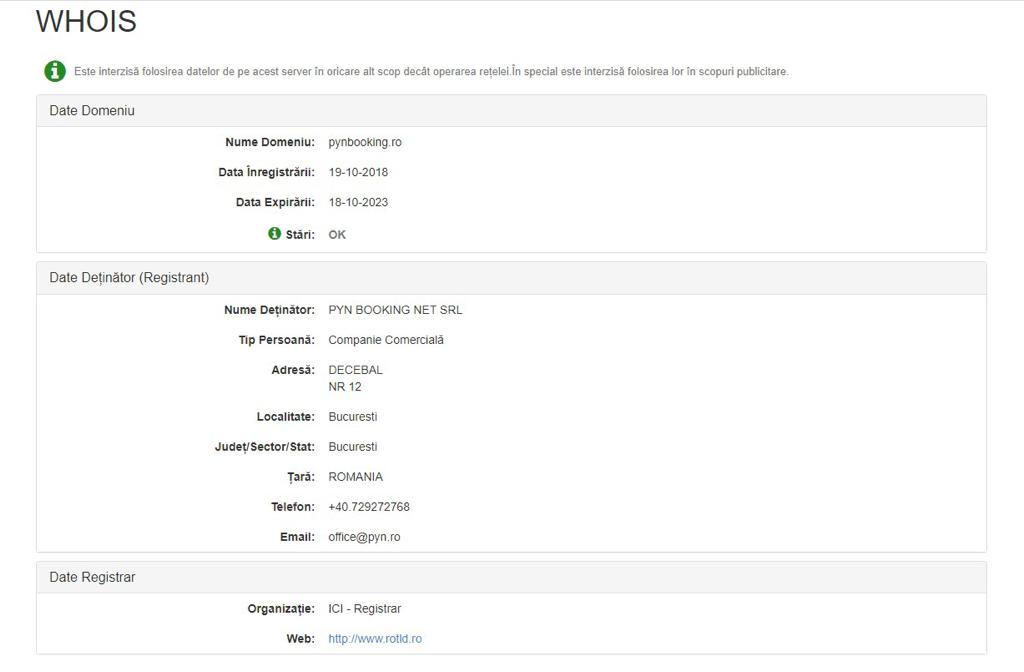
*Observație: Punctul de vânzare va avea status "NEAPROBAT".
Înrolarea punctului de vânzare
- Accesează "Aprobare tehnică" și completează "URL testare" cu link-ul de Booking Engine. Celelalte câmpuri pot rămâne necompletate.
- Apasă "Solicita aprobare".
Crearea utilizatorului suplimentar
- Pasul 1: Accesează "profil comerciant".
- Pasul 2: Accesează "Lista utilizator".
- Pasul 3: Apasă "Adaugă utilizator".
- Nume utilizator: Completează un nume de utilizator diferit față de cel cu care te loghezi. Ex: “admin.pyn”
- Grupuri: Alege "Suport Administrare".
- Tip utilizator: Alege "Companie"
- Apasă "Salvează".
*Observație: Vei primi un e-mail pentru a crea parola.
- Adaugă userul și parola în câmpurile aferente din "Plăți online" în contul tău Pyn.
- Deschide sistemul PynBooking, apasă butonul meniu, apasă "Setări proprietate", deschide secțiunea "Plăți online", alege "Netopia" și completează informațiile cerute.
Salvează informatiile! 🚀
